ヒストグラム
ビジュアライズ機能における、ヒストグラムを作成するための設定を説明します。
このグラフタイプはグラフ表示エリアにおいて、以下の要素で構成されます。
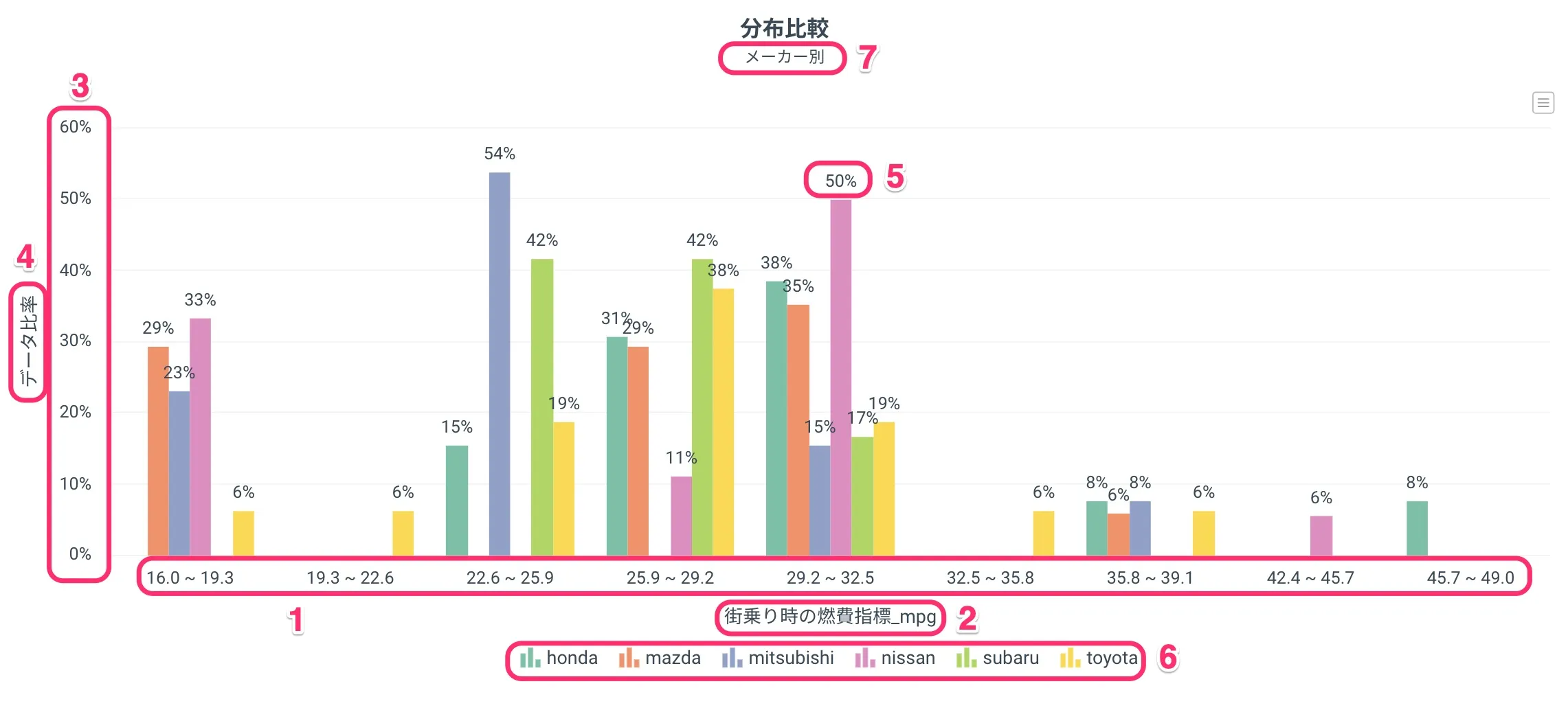
| 番号 | 要素 | 補足 |
|---|---|---|
| 1 | 横軸 | |
| 2 | 横軸名 | |
| 3 | 縦軸 | |
| 4 | 縦軸名 | |
| 5 | 縦軸値 | グラフオプショングラフ内に値を表示する有効時に表示 |
| 6 | 凡例 | 縦軸複数設定 or 凡例設定で表示可 |
| 7 | サブタイトル | グラフオプションサブタイトル入力時に表示 |
サンプル
グラフ形タブ設定項目
縦軸を設定する(必須)
グラフに表示する列を選択します。
数値型の列のみ選択できます。
縦軸を複数設定する
追加ボタンをクリックし、設定列を増やすことで、列ごとに色分けされたグラフを表示することができます。
この場合、縦軸の各列名が凡例名として表示されます。
なお、凡例別の縦棒は、左から凡例内のラベル順で並びます。
また、複数設定を有効にした場合、凡例の設定を行うことができなくなります。
凡例を設定する(任意)
凡例に列を設定することで、凡例列内の値ごとにグラフを色分けして表示することができ、列内の値が凡例名として表示されます。
なお、凡例別の縦棒は、左から凡例内のラベル順で並びます。
比率表示する(任意)
ヒストグラムは縦軸の値がデータ数として表示されますが、この設定を有効にすることで、縦軸の値がデータ数の割合になります。
折れ線グラフで表示する(任意)
ヒストグラムを折れ線グラフで表示することができます。
なお、凡例を設定している場合、折れ線のレイヤは凡例内のラベル順となります。
具体的に、折れ線が重なる場合、凡例内ラベル内の順序が後ろにある折れ線が前の方にある折れ線よりも前面に表示されます。
横軸の分割数を設定する(任意)
横軸方向のデータの分割数を調整できます。
初期値は 10 ですが、この値を大きくすることで横軸のラベル数が増え、より細かい範囲でデータの分布を確認できます。
